Cómo hacer jailbreak a PS4 en 2023: forma fácil e instrucciones detalladas
Como hacer jailbreak a una ps4 en 2023 (manera fácil). Jugando en PlayStation 4, muchos usuarios piensan en la posibilidad de ampliar la funcionalidad …
Leer el artículo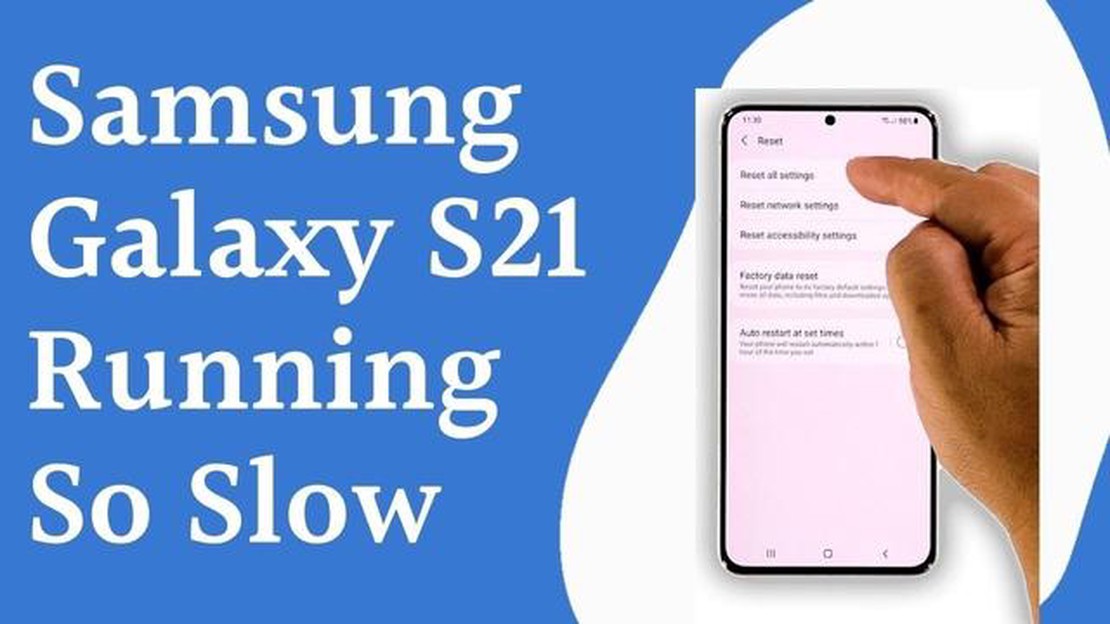
¿Está experimentando un rendimiento lento en su Samsung Galaxy S21? No te preocupes, no estás solo. Muchos usuarios han informado de que sus dispositivos S21 están funcionando lento y lag, que puede ser frustrante, especialmente si usted depende de su teléfono para las tareas y actividades diarias. Sin embargo, hay varias soluciones que puedes probar para mejorar la velocidad y el rendimiento de tu Galaxy S21.
Una posible razón de la lentitud del rendimiento podría ser la presencia de aplicaciones y archivos innecesarios en el dispositivo. Con el tiempo, el teléfono puede acumular un montón de desorden, que puede ocupar valioso espacio de almacenamiento y ralentizar el sistema. Para solucionarlo, puedes revisar tus aplicaciones y desinstalar las que ya no utilices. Además, puedes utilizar un gestor de archivos para eliminar los archivos innecesarios, como los datos en caché y los archivos temporales, que también pueden ayudar a mejorar el rendimiento de tu S21.
Otra solución a considerar es borrar la partición de caché de tu Galaxy S21. Los datos almacenados en caché pueden acumularse con el tiempo y ralentizar el dispositivo. Al borrar la partición caché, puedes eliminar estos datos acumulados y mejorar potencialmente la velocidad y el rendimiento de tu teléfono. Para ello, tendrás que entrar en el modo de recuperación de tu S21 y seleccionar la opción de borrar la partición de caché.
Si las soluciones anteriores no ayudan, es posible que desee considerar la realización de un restablecimiento de fábrica en su Galaxy S21. Esto borrará todos los datos y configuraciones de su dispositivo, por lo que es importante hacer una copia de seguridad de los archivos importantes antes de proceder. Un restablecimiento de fábrica a menudo puede resolver problemas relacionados con el software y devolver el teléfono a su rendimiento original. Ten en cuenta que este debe ser tu último recurso, ya que requerirá que configures tu dispositivo desde cero.
En conclusión, si tu Samsung Galaxy S21 va lento, hay varias soluciones que puedes probar para mejorar su rendimiento. Desde desinstalar aplicaciones y archivos innecesarios, pasando por borrar la partición de caché, hasta realizar un restablecimiento de fábrica, estos pasos pueden ayudar a optimizar la velocidad y funcionalidad de tu S21. Recuerda siempre hacer una copia de seguridad de tus datos antes de realizar cualquier cambio importante en tu dispositivo.
Si tienes un Samsung Galaxy S21 y va lento, puede ser frustrante. Sin embargo, hay varias soluciones que puedes probar para mejorar su rendimiento y velocidad. Aquí tienes algunos consejos:
Recuerda que hay diferentes factores que pueden contribuir a que el Samsung Galaxy S21 funcione con lentitud. Prueba estas soluciones una a una y comprueba cuál te funciona mejor. Si el problema persiste, se recomienda ponerse en contacto con el equipo de soporte de Samsung para obtener más ayuda.
Si tu Samsung Galaxy S21 va lento, una de las primeras medidas que puedes tomar para mejorar su rendimiento es borrar la caché y los datos de determinadas aplicaciones. Con el tiempo, estos archivos pueden acumularse y ralentizar el dispositivo. A continuación te explicamos cómo puedes borrar la caché y los datos de tu Samsung Galaxy S21:
Es importante tener en cuenta que borrar los datos de ciertas aplicaciones puede provocar la pérdida de datos o ajustes. Por lo tanto, se recomienda borrar primero la caché y ver si mejora el rendimiento antes de borrar los datos.
Además de borrar la caché y los datos de aplicaciones individuales, también puedes borrar la partición de caché del sistema en tu Samsung Galaxy S21. Esta partición caché almacena archivos temporales del sistema y borrarla puede ayudar a optimizar el rendimiento de tu dispositivo. Para ello
Leer también: Los 5 mejores teléfonos Android con ranura microSD para memoria extra
Borrar la caché y los datos, así como limpiar la partición de caché, a menudo puede resolver problemas de rendimiento en su Samsung Galaxy S21 y hacer que funcione más rápido. Sin embargo, si el problema persiste, es posible que tenga que considerar otros métodos de solución de problemas o buscar ayuda del soporte técnico de Samsung.
Una de las primeras medidas a tomar cuando su Samsung Galaxy S21 está funcionando lento es optimizar la configuración del dispositivo. Ajustando determinadas opciones, puede mejorar el rendimiento del dispositivo y acelerar su funcionamiento general. Aquí tienes algunos consejos:
Siguiendo estos consejos y optimizando los ajustes de tu dispositivo, deberías ser capaz de mejorar el rendimiento de tu Samsung Galaxy S21 y hacer que funcione más rápido.
Una de las razones más comunes de la lentitud del Samsung Galaxy S21 es la desactualización del software y las aplicaciones. Mantener el software y las aplicaciones del dispositivo actualizados puede ayudar a mejorar el rendimiento y corregir cualquier error o fallo que pueda estar causando lentitud.
Leer también: Cinco sencillos consejos de supervivencia para los recién llegados al juego Rainbow 6
Estos son algunos pasos para actualizar el software y las apps de tu Samsung Galaxy S21:
También es una buena idea activar las actualizaciones automáticas de tus aplicaciones para que no tengas que comprobar manualmente si hay actualizaciones. Para ello, siga estos pasos:
Actualizando regularmente el software y las aplicaciones, puedes asegurarte de que tu Samsung Galaxy S21 funciona con la última versión, lo que puede ayudar a mejorar la velocidad y el rendimiento.
Puede haber varias razones por las que tu Samsung Galaxy S21 vaya lento. Puede deberse a la falta de espacio de almacenamiento, a la ejecución de demasiadas aplicaciones en segundo plano o a la necesidad de una actualización de software. Además, un teléfono que ha sido utilizado durante mucho tiempo puede experimentar una disminución en el rendimiento.
Para liberar espacio de almacenamiento en tu Samsung Galaxy S21, puedes empezar por eliminar las aplicaciones innecesarias, borrar la caché de las aplicaciones existentes y transferir fotos y vídeos a un dispositivo de almacenamiento externo o almacenamiento en la nube. También puedes considerar el uso de una aplicación de optimización de almacenamiento para gestionar y eliminar archivos innecesarios.
Si tiene demasiadas aplicaciones en segundo plano ejecutándose en su Samsung Galaxy S21, puede empezar por cerrar las aplicaciones que no esté utilizando en ese momento. Para ello, accede a la pantalla Aplicaciones recientes y desliza el dedo para eliminar las aplicaciones que quieras cerrar. Además, puedes ir al menú Ajustes y desactivar las aplicaciones innecesarias para que no se ejecuten en segundo plano.
Para actualizar el software de su Samsung Galaxy S21, puede ir al menú Ajustes, desplazarse hasta la opción Actualización de software y pulsarla. Si hay una actualización disponible, verás una opción para descargarla e instalarla. Asegúrate de que tu dispositivo está conectado a una red Wi-Fi estable y tiene batería suficiente antes de iniciar el proceso de actualización.
Es normal que un Samsung Galaxy S21, como cualquier otro smartphone, se ralentice con el tiempo. Esto puede ocurrir debido a la acumulación de archivos temporales y caché, la instalación de nuevas aplicaciones y actualizaciones, y el desgaste natural del hardware del dispositivo. Sin embargo, hay medidas que puedes tomar para optimizar el rendimiento de tu teléfono y mantenerlo funcionando sin problemas.
Como hacer jailbreak a una ps4 en 2023 (manera fácil). Jugando en PlayStation 4, muchos usuarios piensan en la posibilidad de ampliar la funcionalidad …
Leer el artículo12 mejores emuladores ios para ejecutar aplicaciones ios en pc Hoy en día, muchos usuarios de ordenadores que no tienen dispositivos iOS están …
Leer el artículo12 mejores servidores proxy privados baratos (precio por unidad) El uso de servidores proxy en Internet es cada vez más popular, especialmente entre …
Leer el artículoCómo arreglar el código nF de la lavadora Samsung Si tiene una lavadora Samsung y está experimentando el temido código nF, no se asuste. Este código …
Leer el artículoCómo arreglar Google Maps no muestra la ruta Google Maps es una herramienta increíblemente útil para navegar y encontrar direcciones a sus destinos …
Leer el artículo¿Qué herramientas fintech pueden ayudarte a ahorrar dinero? En el mundo actual, hay muchas oportunidades para ahorrar dinero a través de las …
Leer el artículo